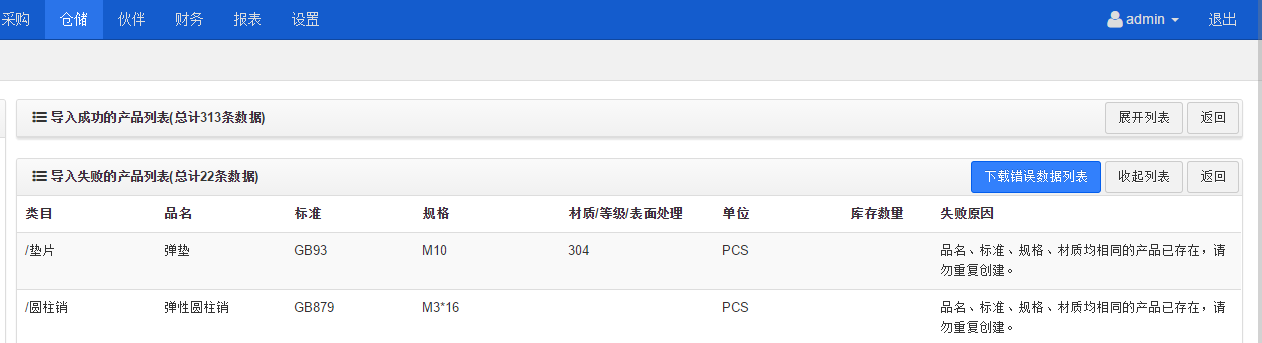创建产品
点击右上角的添加产品,进入产品创建页面。
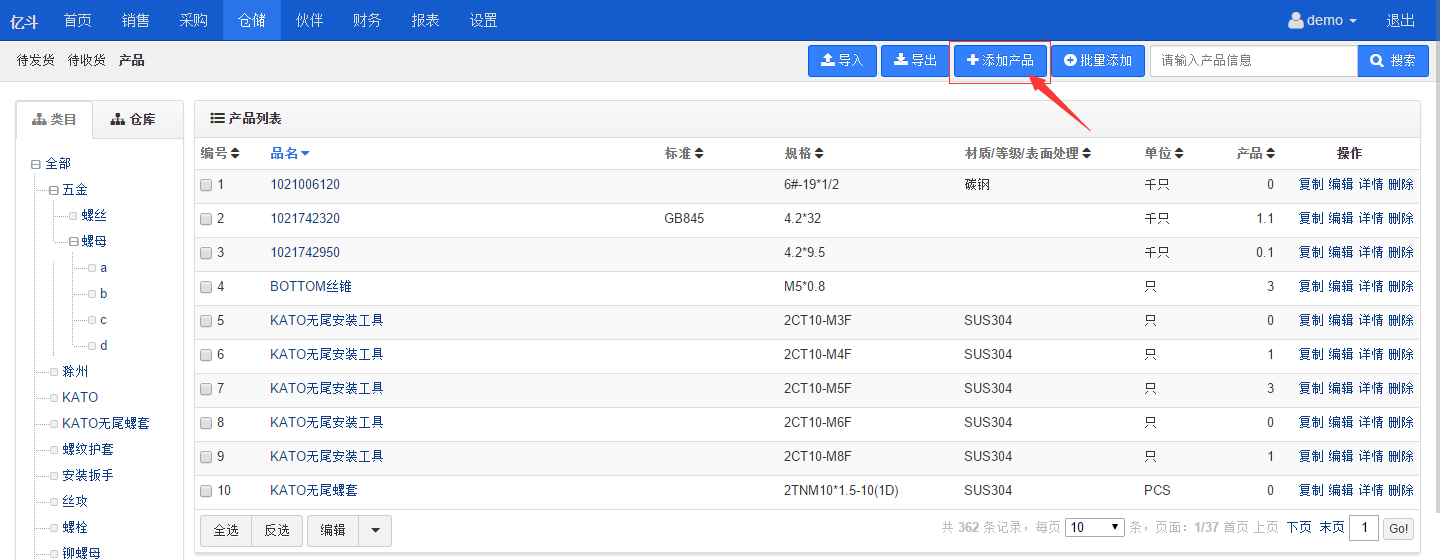
填写产品属性,填写完毕后点击保存,完成产品创建。
在实际操作中,可能出现某些产品属性不在下拉列表中的情况,此时可以勾选下拉列表旁边的『新建』,录入新属性。
另外,在实际操作中也会出现一批产品只有规格和库存数量不同,其余属性全部相同的情况。此时若将它们单独录入系统很麻烦。为了解决这个问题,亿斗在创建产品时在规格旁提供了『+』号按钮,您可以通过点按『+』号录入新的规格与库存,快速创建这批产品。
需要注意的是,系统内置了对重复产品的检测,如果新建产品的品名、标准、规格、材质和系统中已有的某件产品完全相同,会被认为是重复产品,导致创建失败。
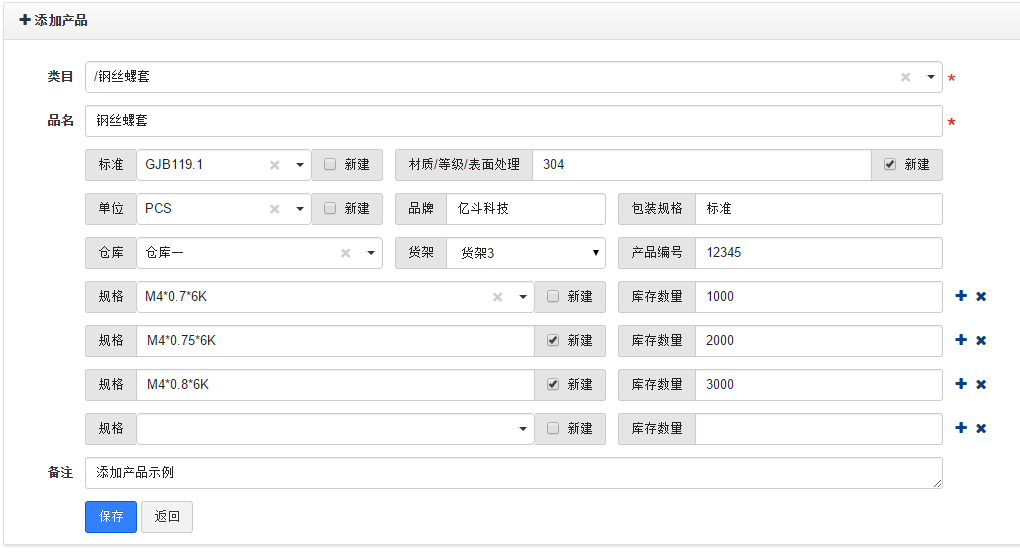
复制产品
在实际应用中,我们可能需要创建与系统中已有产品相似的产品。此时可以在库存列表中点击『复制』按钮,系统会自动将产品属性填入创建页面中,只需要对简单修改某些属性就可以创建新产品了。

批量创建
除了单独创建之外,亿斗还支持批量创建的功能。

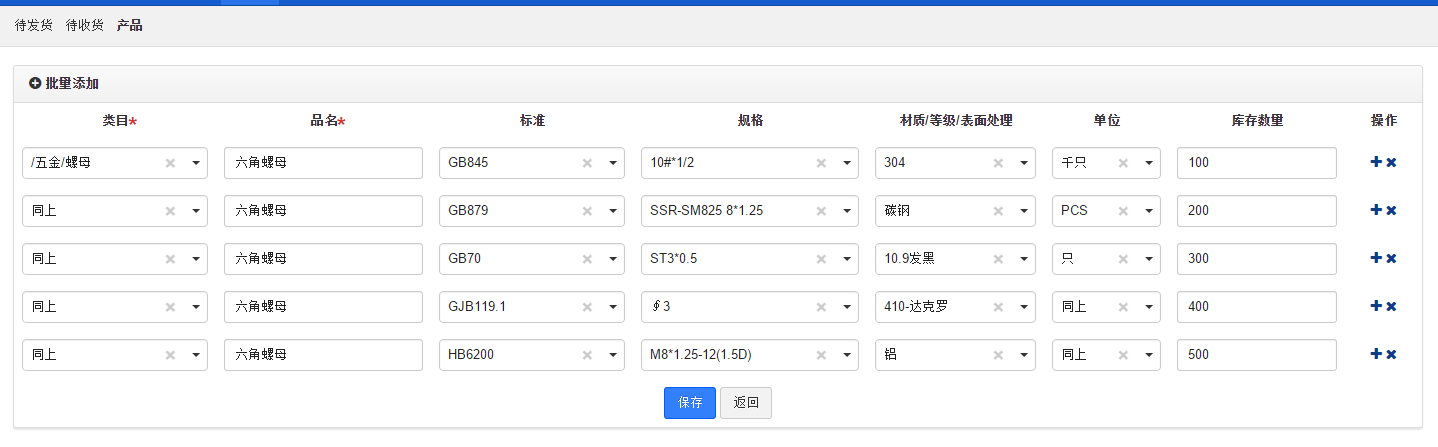
产品导入
通过产品导入,您可以快速将之前系统中的数据转移到亿斗中。
首先,下载导入模板。
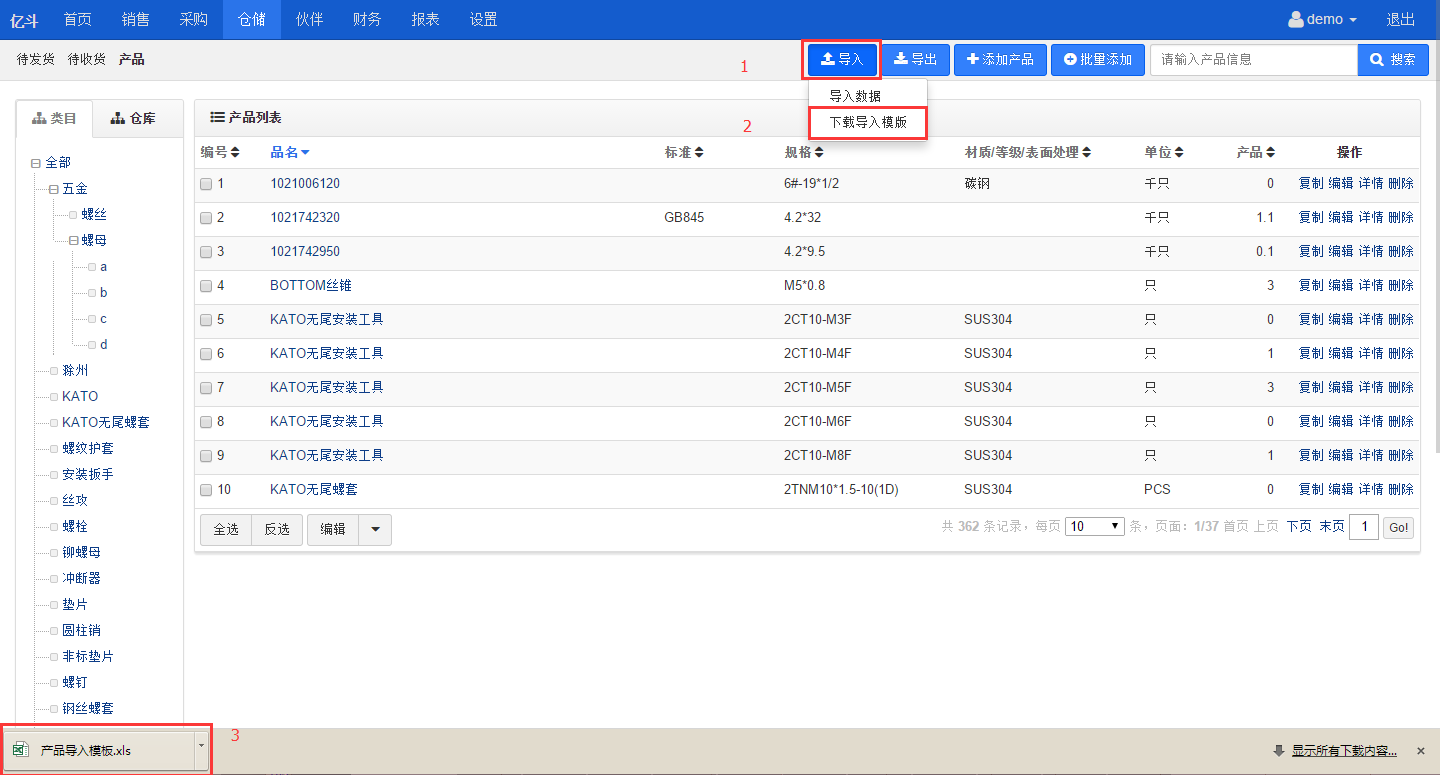
打开模板后,将产品数据填写到对应单元格中。
注意:
- 产品名称这一栏为必填项,系统不会导入品名为空的产品。
- 在导入过程中,系统会自动创建与产品相关的属性(类目、单位、规格、仓库、货架……),所以使用亿斗前最好能先将其他系统中的旧数据导入进来,这将大大方便您的使用。
- 如果对检查产品重复性有要求,导入时请将『标准』属性填上,只有填写了『标准』属性之后系统才会进行重复性检测
- 如果出现导入的产品与系统中已有产品相重复,系统将跳过该产品的导入并显示在『导入失败的产品列表』中。
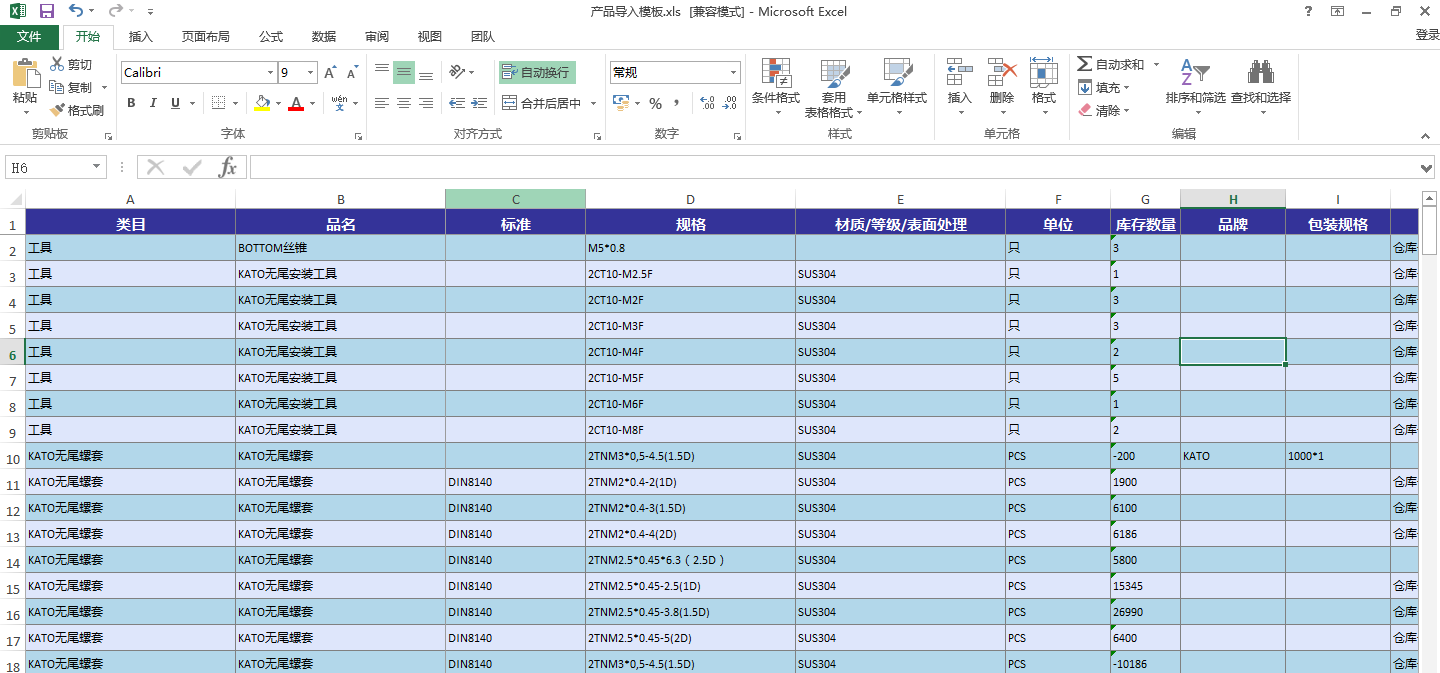
在『仓储』--『产品』界面中,依次点击『导入』--『导入数据』--『选择文件』,选择待导入的电子表格文件(xls或xlsx格式),点击『保存』。
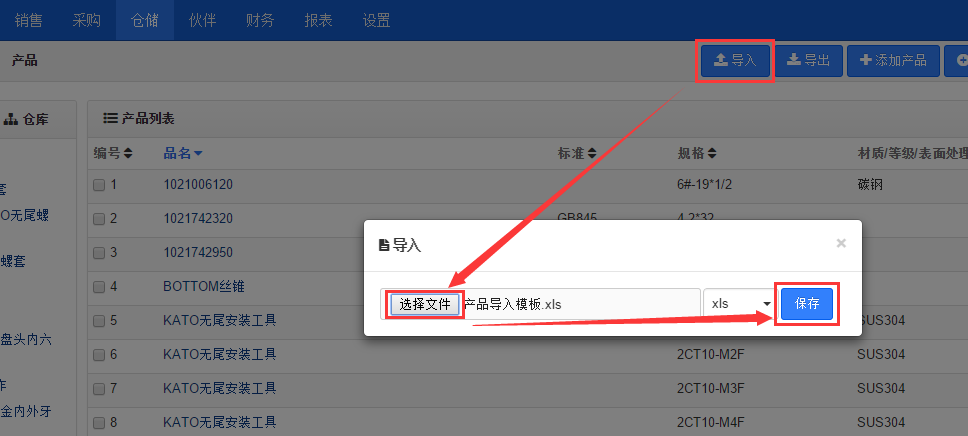
全部导入成功后系统提示『导入成功』。
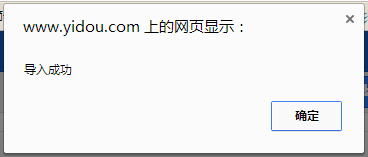
若导入中出现了异常,系统会跳转到『导入结果』页面,在这里您可以查看导入结果并下载导入失败的产品列表。